- Del 1. Sådan låser du apps på iPhone med adgangskode ved hjælp af Face eller Touch ID
- Del 2. Sådan låser du apps på iPhone med adgangskode gennem skærmtid
- Del 3. Sådan låser du apps på iPhone med adgangskode via guidet adgang
- Del 4. Bonustip - Sådan fjerner du adgangskode på iPhone
- Del 5. Ofte stillede spørgsmål om, hvordan man låser apps på iPhone med adgangskode
- Lås Apple ID op
- Omgå iCloud-aktiveringslås
- Doulci iCloud -låseværktøj
- Factory Unlock iPhone
- Omgå iPhone-adgangskode
- Nulstil iPhone-adgangskode
- Lås Apple ID op
- Lås iPhone 8 / 8Plus op
- Fjernelse af iCloud Lock
- iCloud Unlock Deluxe
- iPhone Lås skærm
- Lås iPad op
- Lås op for iPhone SE
- Lås Tmobile iPhone op
- Fjern Apple ID-adgangskode
Effektiv guide til, hvordan du låser apps på iPhone med adgangskode
 Opdateret af Lisa Ou / 26. december 2023 16:30
Opdateret af Lisa Ou / 26. december 2023 16:30God dag! Er der nogen, der ved, hvordan man låser apps på iPhone med adgangskode? Nogle apps på min enhed, som Messenger, Twitter, Instagram osv., indeholder personlige beskeder med mine kære, venner, klassekammerater, kolleger og mere. Derfor vil jeg låse apps for at holde vores samtaler private, men jeg er ikke vidende nok. Kan nogen venligst hjælpe?
Hver enhed har evnen til at installere forskellige applikationer, der bruges til forskellige formål. Det kan være til beskeder som scenariet ovenfor, videostreaming, musikstreaming, redigering osv. Pointen er, at hver app indeholder data, der kan være for personlige til at dele med andre. Derfor er det forståeligt, hvis du ønsker at låse dem for at forhindre uautoriseret adgang.
På den anden side kan du være utilpas, når andre låner din iPhone, så låsning af de apps, du holder mest af, er den løsning, du tænker på. Når det er sagt, her er de mest pålidelige strategier til at låse apps på din iPhone med en adgangskode. Hver del indeholder nyttige oplysninger og instruktioner til at hjælpe dig med at udføre procedurerne med succes og nemt.
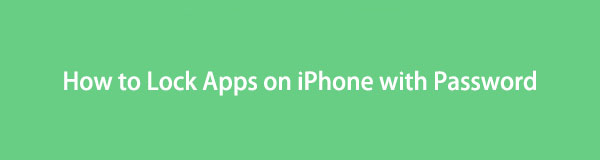

Guide liste
- Del 1. Sådan låser du apps på iPhone med adgangskode ved hjælp af Face eller Touch ID
- Del 2. Sådan låser du apps på iPhone med adgangskode gennem skærmtid
- Del 3. Sådan låser du apps på iPhone med adgangskode via guidet adgang
- Del 4. Bonustip - Sådan fjerner du adgangskode på iPhone
- Del 5. Ofte stillede spørgsmål om, hvordan man låser apps på iPhone med adgangskode
Del 1. Sådan låser du apps på iPhone med adgangskode ved hjælp af Face eller Touch ID
Et Face eller Touch ID er den enkleste iPhone app-låsning. Da du er en iPhone-bruger, skal du vide, at de er de primære låse, du kan indstille på enheden. Det afhænger kun af din iPhone-model, om du kan indstille et Face ID eller et Touch ID. Forvent i mellemtiden, at dette er den nemmeste at navigere blandt de andre app-låsningsmetoder. Derfor, hvis du er en ny iOS-bruger, vil dette være den perfekte og mest bekvemme strategi at forstå og udføre. Det har dog ikke de avancerede funktioner, du kan finde i andre.
Følg de komfortable anvisninger nedenfor for at forstå, hvordan du låser apps på iPhone med adgangskode ved hjælp af Face eller Touch ID:
Trin 1Vælg Indstillinger ikonet på startskærmen, og rul derefter på dets grænseflade, indtil du ser Face ID & Passcode fanen. Tryk på den, og indtast din adgangskode for at få adgang til muligheden.
Trin 2Under Brug Face ID til sektion, vælg Andre apps fanen for at se dine iPhone-apps. Skift derefter skyderen for de apps, du har til hensigt at låse med et Face eller Touch ID.
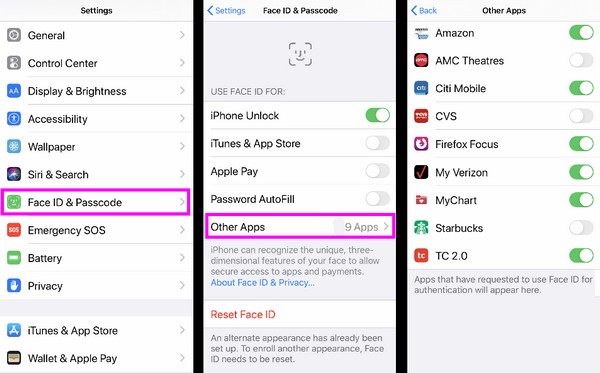
FoneLab Hjælper dig med at låse iPhone-skærmen op, fjerner Apple ID eller dens adgangskode, Fjern skærmtid eller adgangskode for begrænsning på få sekunder.
- Hjælper dig med at låse iPhone-skærmen op.
- Fjerner Apple ID eller dets adgangskode.
- Fjern skærmtid eller adgangskode for begrænsning på sekunder.
Del 2. Sådan låser du apps på iPhone med adgangskode gennem skærmtid
Skærmtid er en begrænsningsfunktion på iPhone, der giver dig mulighed for at låse og begrænse brugen af en app på enheden. For eksempel, hvis du aktiverer skærmtid på en bestemt app, kan du indstille tidsgrænsen for, hvornår du kan bruge den. Når den tid, du har indstillet, er færdig, bliver den automatisk låst. Derfor er det meget effektivt, når nogen låner din iPhone, og du kun vil låne den til dem i en begrænset periode. I mellemtiden informerer denne funktion dig også om din app-brug.
Se den ukomplicerede proces nedenunder for at mestre, hvordan du låser apps på iPhone med en adgangskode gennem skærmtid:
Trin 1Komme til Indstillinger, tryk så på Skærmtid fra valglisten. Vælge App Limits > Tilføj grænse for at se dine iPhone-apps, kategorier og websteder på følgende skærm.
Trin 2Du kan vælge Alle apps og kategorier eller vælg de apps, du ønsker at låse individuelt. Så, hit Næste for at indstille din foretrukne tidsgrænse for apps og aktivere adgangskoden for at låse dem.
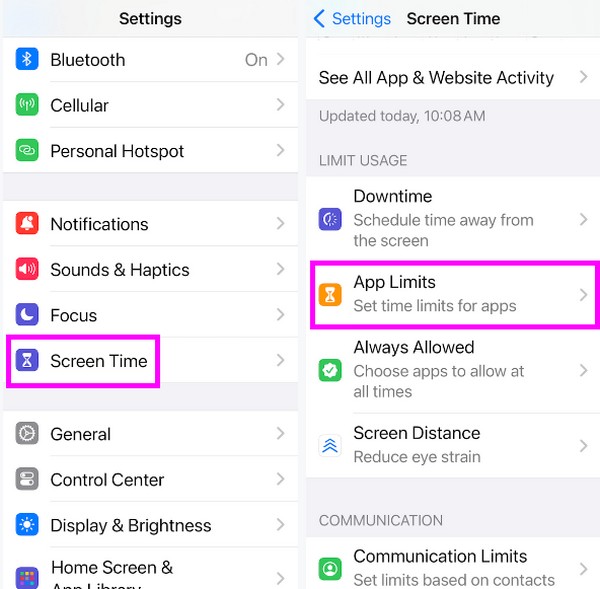
Del 3. Sådan låser du apps på iPhone med adgangskode via guidet adgang
Bortset fra den tidligere metode er guidet adgang en anden iPhone-funktion til at låse dine enhedsapps. Du kan navigere her, når nogen låner din enhed, men du vil ikke have, at de skal få adgang til de andre apps, undtagen den, de bruger. Ved at aktivere funktionerne bliver alle dine apps låst, og den, der aktuelt er i brug, vil være den eneste app, som låneren kan få adgang til. Det er således mere fordelagtigt end den grundlæggende metode i første del.
Overhold de brugervenlige trin nedenfor for at bestemme, hvordan du låser apps på en iPhone med adgangskode via guidet adgang:
Trin 1Gå til Indstillinger og fortsæt med det samme til sektionen Tilgængelighed. Tryk derefter på Guidet adgang, og skift derefter dens skyder for at aktivere funktionen. Vælg derefter Indstillinger for adgangskode fanen og indstil din ønskede adgangskode ved at trykke på Indstil adgangskode til guidet adgang.
Trin 2Du skal indtaste adgangskoden to gange for at bekræfte låsen. Dernæst skifter du til Defekt Face ID funktionen, og start derefter den app, du tillader nogen at bruge. Til sidst skal du tre gange trykke på Side knappen, tryk så på Guidet adgang > Starten.
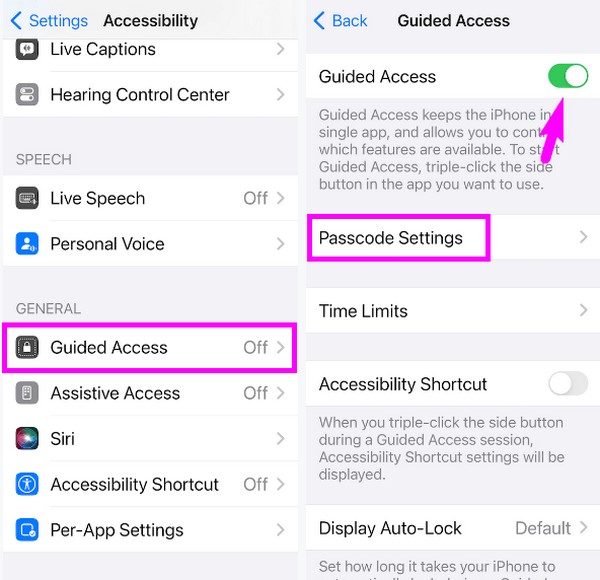
Del 4. Bonustip - Sådan fjerner du adgangskode på iPhone
På den anden side, tjek dette bonusprogram, FoneLab iOS Unlocker, hvilket kan være nyttigt, når du låser dig ude på din iPhone eller anden iOS-enhed. Det virker på en røre ID, Face ID, Screen Time, Apple ID og flere låse eller adgangskoder på en iPhone. Så hvis du pludselig glemmer adgangskoden til at låse din enhed op eller krypterede apps, kan du hurtigt installere dette program og omgå låseproblemet på en iPhone, iPad eller iPod Touch.
FoneLab Hjælper dig med at låse iPhone-skærmen op, fjerner Apple ID eller dens adgangskode, Fjern skærmtid eller adgangskode for begrænsning på få sekunder.
- Hjælper dig med at låse iPhone-skærmen op.
- Fjerner Apple ID eller dets adgangskode.
- Fjern skærmtid eller adgangskode for begrænsning på sekunder.
FoneLab iOS Unlocker tilbyder en ligetil grænseflade med enkle etiketter til hver funktion. På denne måde kan du nemt navigere i mulighederne uden at blive overvældet af de små tekniske aspekter ved oplåsning. I mellemtiden understøtter dette værktøj forskellige iPhone-modeller, såsom iPhone 15, iPhone 14, iPhone 13 og mere. Den er også kompatibel med iOS 17 og tidligere.
Identificer den ubesværede procedure nedenfor som et mønster til at fjerne en adgangskode på iPhone med FoneLab iOS Unlocker:
Trin 1Åbn det officielle FoneLab iOS Unlocker-websted i en browser og få dets installationsprogram via Gratis download fanen. Når den er gemt, skal du få adgang til filen for at navigere i installationen inden for få øjeblikke. Programmet vil være tilgængeligt til at starte om kort tid, så start det for at køre unlockeren.
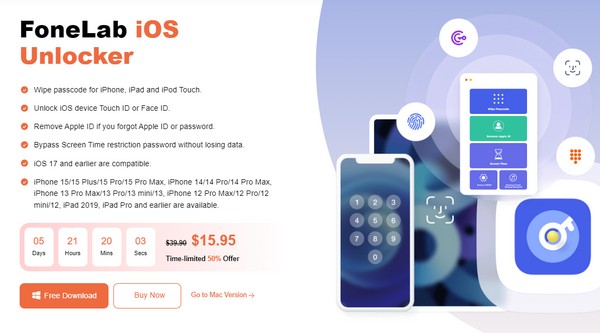
Trin 2Når oplåsningsfunktionerne vises på hovedgrænsefladen, skal du vælge Skærmtid boks eller eventuelle muligheder efter dit behov. Tilslut derefter et fungerende USB-kabel til dine enheder for at tilslutte dem. Tryk derefter på Starten -knappen på grænsefladen.
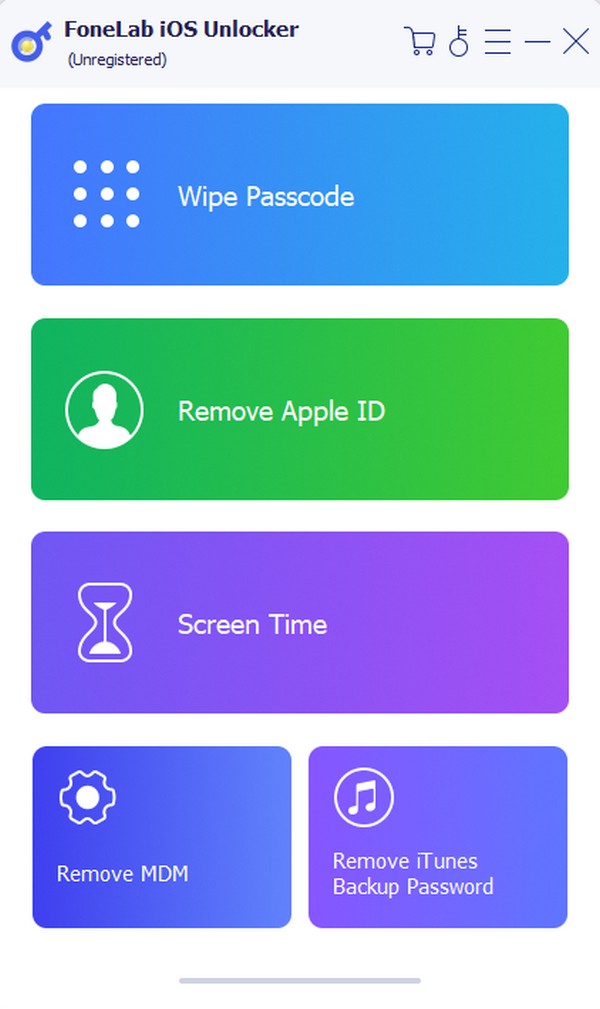
Trin 3Sørg for din Find min iPhone er deaktiveret, brug derefter Begrænsningskode på følgende skærm for at fjerne adgangskoden på din iPhone.
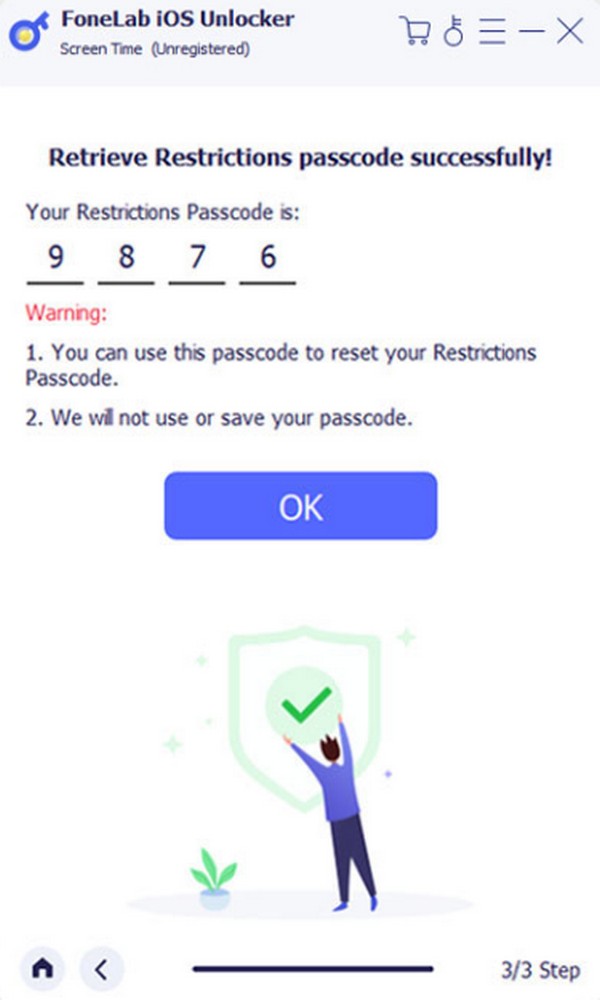
FoneLab Hjælper dig med at låse iPhone-skærmen op, fjerner Apple ID eller dens adgangskode, Fjern skærmtid eller adgangskode for begrænsning på få sekunder.
- Hjælper dig med at låse iPhone-skærmen op.
- Fjerner Apple ID eller dets adgangskode.
- Fjern skærmtid eller adgangskode for begrænsning på sekunder.
Del 5. Ofte stillede spørgsmål om, hvordan man låser apps på iPhone med adgangskode
Spørgsmål 1. Kan jeg skjule apps på min iPhone?
Ja du kan. Udover at låse apps med en adgangskode, forhindrer skjulning af dem uautoriseret adgang. Du skal blot trykke længe på de apps, du har til hensigt at skjule, og derefter vælge muligheden for at fjerne dem fra startskærmen. Så vil den ikke være synlig for nogen, der låner din iPhone.
Spørgsmål 2. Kan du låse billederne på en iPhone?
Ja, du kan. Låsning af billeder på en iPhone er muligt gennem Notes-appen. Hvis du lægger billedet i en note, kan du låse noten med en adgangskode og også låse billedet.
FoneLab Hjælper dig med at låse iPhone-skærmen op, fjerner Apple ID eller dens adgangskode, Fjern skærmtid eller adgangskode for begrænsning på få sekunder.
- Hjælper dig med at låse iPhone-skærmen op.
- Fjerner Apple ID eller dets adgangskode.
- Fjern skærmtid eller adgangskode for begrænsning på sekunder.
Tak, fordi du prøvede vores anbefalede teknikker i denne artikel. Vi garanterer en høj succesrate, da hver del af dette indlæg er blevet grundigt undersøgt og bevist.
